Realtek Audio Console Açılmıyor Sorunu: Çözümler ve Nedenleri
Realtek Audio Console, ses cihazlarını yönetmek için yaygın olarak kullanılan bir yazılımdır. Ancak, bazı kullanıcılar "Realtek Audio Console Açılmıyor" hatasıyla karşılaşabilirler.
Nedenleri
- Bozuk veya eksik ses sürücüleri
- RPC (Uzak Prosedür Çağrısı) hizmetine bağlanamama
- Realtek Audio Console'un donanımınla uyumlu olmaması
- Yazılım güncellemeleri veya sistem değişiklikleriyle oluşan sorunlar
Çözümler
Sürücüleri Güncelle
- Bilgisayarın aygıt yöneticisini aç.
- Ses, video ve oyun denetleyicileri kategorisini genişlet.
- Realtek Audio sürücüsüne sağ tıkla ve "Sürücüyü güncelle"yi seç.
RPC Hizmetini Başlat
- Başlat menüsüne "hizmetler" yaz ve Enter'a bas.
- Uzak Prosedür Çağrısı (RPC) hizmetini bul.
- Hizmetin durumunu kontrol et ve başlatılmamışsa başlat.
Uyumluluğu Kontrol Et
- Realtek Audio Console'un web sitesini ziyaret et ve sistem gereksinimlerini kontrol et.
- Ses cihazın desteklenen cihazlar listesinde olduğundan emin ol.
Yazılımı Yeniden Yükle
- Realtek Audio Console'u Denetim Masası'ndan kaldır.
- Realtek web sitesinden en son yazılım sürümünü indir ve kur.
Ses Sorunlarını Giderme
- Ses sorunlarını gidermek için Windows ses sorun gidericisini çalıştır.
- Ses cihazının doğru şekilde takılı olduğundan ve çalıştığından emin ol.
Diğer İpuçları
- Bilgisayarı yeniden başlat.
- Windows güncellemelerini kontrol et ve yükle.
- Bilgisayarda virüs veya kötü amaçlı yazılım taraması yap.
- Alternatif ses kontrol yazılımı dene (ör. Realtek Audio Control).
Bu çözümleri uygulamak, Realtek Audio Console açılmama sorununu gidermene yardımcı olabilir. Sorun devam ediyorsa, daha fazla yardım için Realtek destek ekibine başvurmanı öneririz.






 Yeni Kayıt
Yeni Kayıt








 Konudaki Resimler
Konudaki Resimler

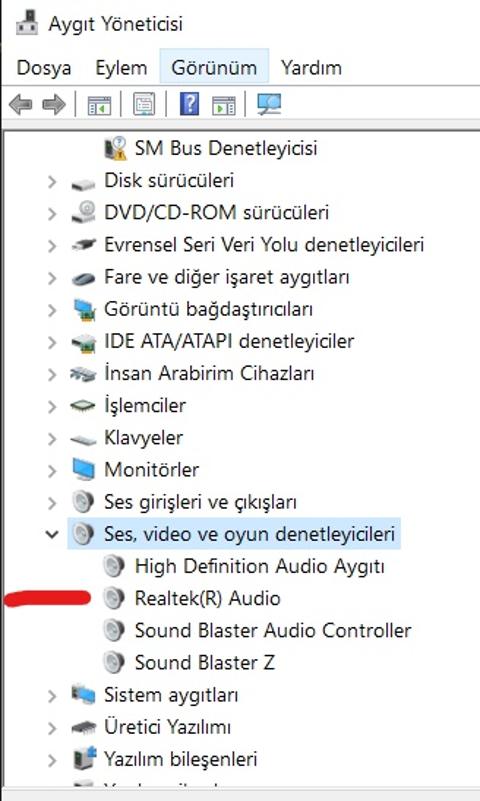

 kullanıcısına yanıt
kullanıcısına yanıt



 Hızlı
Hızlı 



















